独自の音楽をMagix Music Makerで作成したい場合、エフェクトはあなたの音を洗練させ、トラックを向上させるための不可欠な要素です。このガイドでは、さまざまなエフェクトをどのように効果的に利用できるかを示します。
重要なポイント
- エフェクトを使ってオーディオオブジェクトを調整する方法を学びましょう。
- エフェクトライブラリとその使用法を探りましょう。
- ダイナミックな音作りのためのオートメーションの利用方法を学びましょう。
- さまざまなエフェクトタイプの違いを理解しましょう。
エフェクトの効果的な使用方法
オーディオオブジェクトにエフェクトを追加する
音楽に音の変化をもたらすために、エフェクトライブラリを使って各オーディオオブジェクトにエフェクトを適用することができます。インスペクタに移動するか、上部のエフェクトタブをクリックしてください。選択したオブジェクトには、利用可能なエフェクトが表示されます。
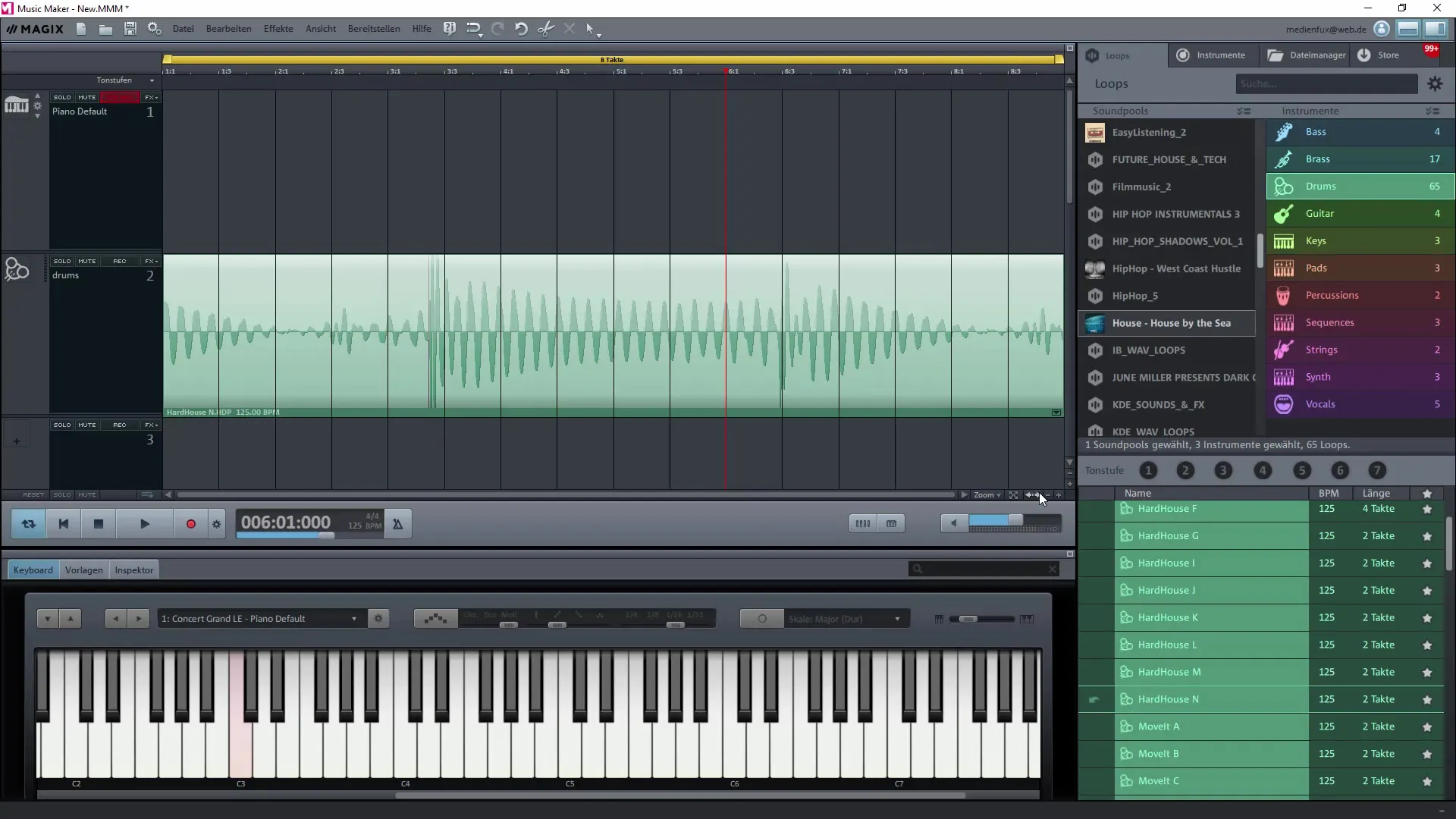
イコライザー、コンプレッサー、リバーブなどのさまざまなエフェクトを使用することで、音のダイナミクスや空間感を意図的に作り出すことができます。これにより、単一のサンプルをモジュレートし、全体のアレンジによりよく統合されるようにすることが可能です。
ダイナミックな音量調整のためのオートメーション
特に興味深い機能は、オートメーションによるダイナミクス制御です。音量調整をオーディオサンプルに直接適用して、例えばリズミカルな高低曲線を生成できます。選択したオブジェクトのオートメーションを有効にし、さまざまな曲線形状で実験してみましょう。
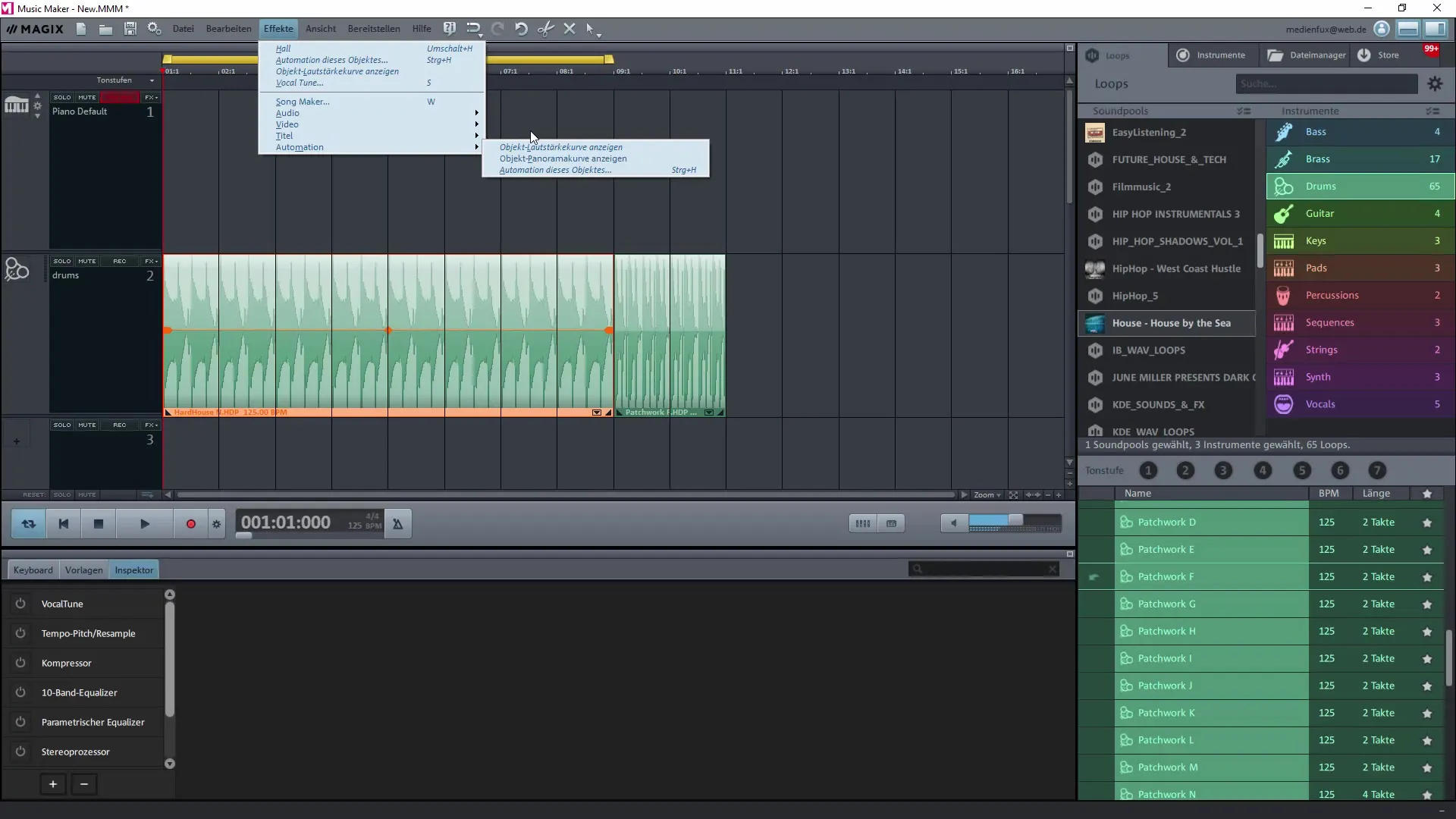
音量とパンのダイナミックな変更が可能になることで、音楽作品に感情の流れを生み出すことができます。ここでは、ノコギリ波や矩形波、三角波を使って目的のエフェクトを実現することができます。
エフェクト選択の効率性
Magix Music Makerには、アクティブにできるエフェクトのプリセットもあります。例えば、ある音が小さすぎたり、他の音が強すぎる場合、コンプレッサーが役立ちます。これにより、特定の音が際立ち、バランスの取れたミキシングが実現します。
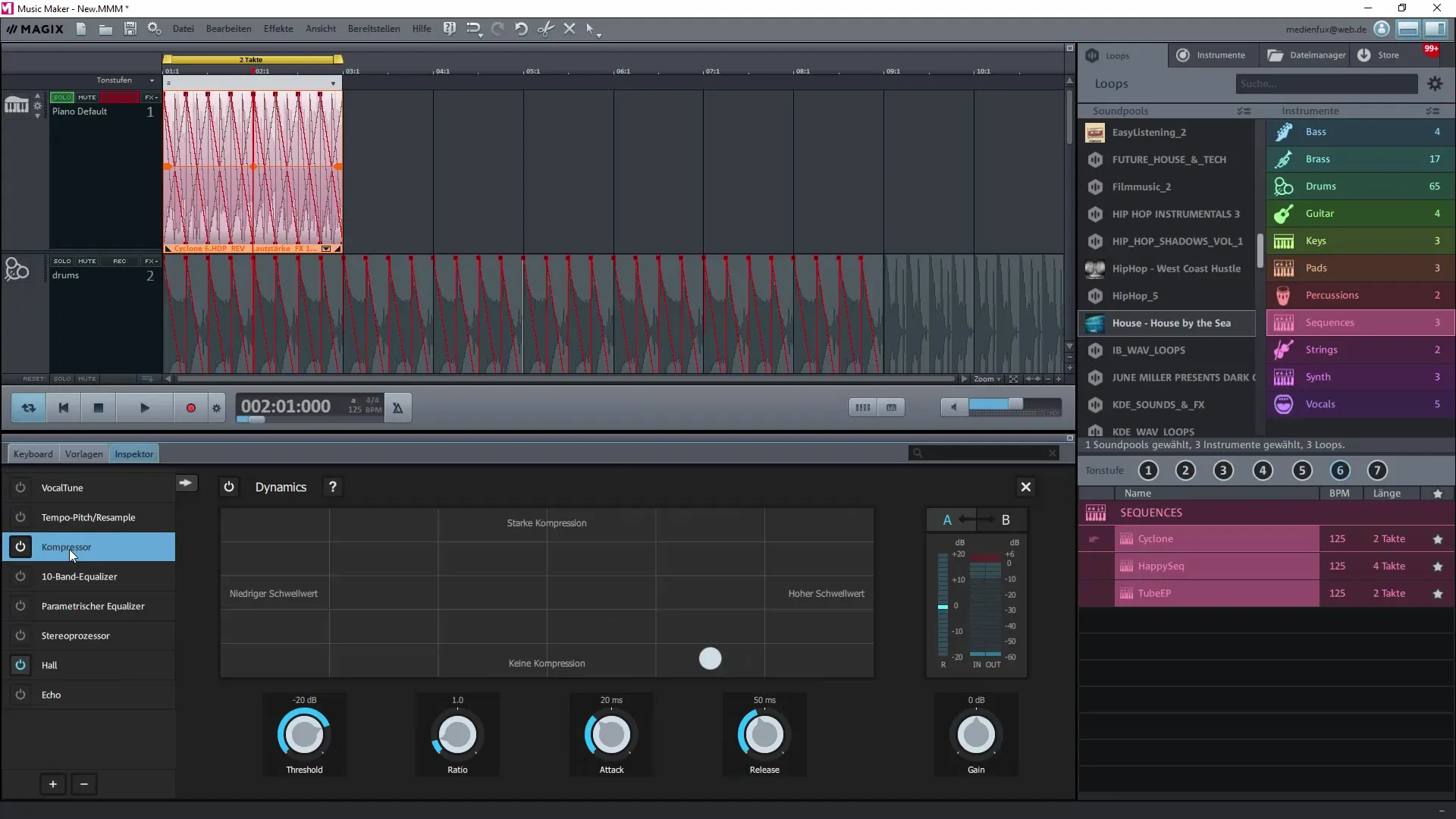
しきい値やアタック時間などのパラメータに注意して、望む音を得るように調整してください。アタックは、エフェクトがトリガーされた後、どれだけ早く効果を発揮するかを示し、リリースはエフェクトがどれだけ早くフェードアウトするかを制御します。
トラックへのエフェクトの適用
個々のサンプルにエフェクトを適用することに加えて、完全なトラックにもエフェクトを適用することができます。この機能は、複数のサンプルを同時にハーモナイズし、その音色を調整したいときに特に有用です。例えば、トラックにリバーブやディレイのエフェクトを追加します。
これにより、例えば、適切なリバーブエフェクトで音の広がりと生気を持つドラムトラックを作成することができます。
エフェクトを使ったループの作成
サンプルの特定の部分をループで使用したい場合、その地域をマークしてループとして定義する必要があります。この機能は編集メニューにあります。カスタムループを作成することで、再生の開始位置を正確に指定し、それをトラック全体に引っ張ることができます。
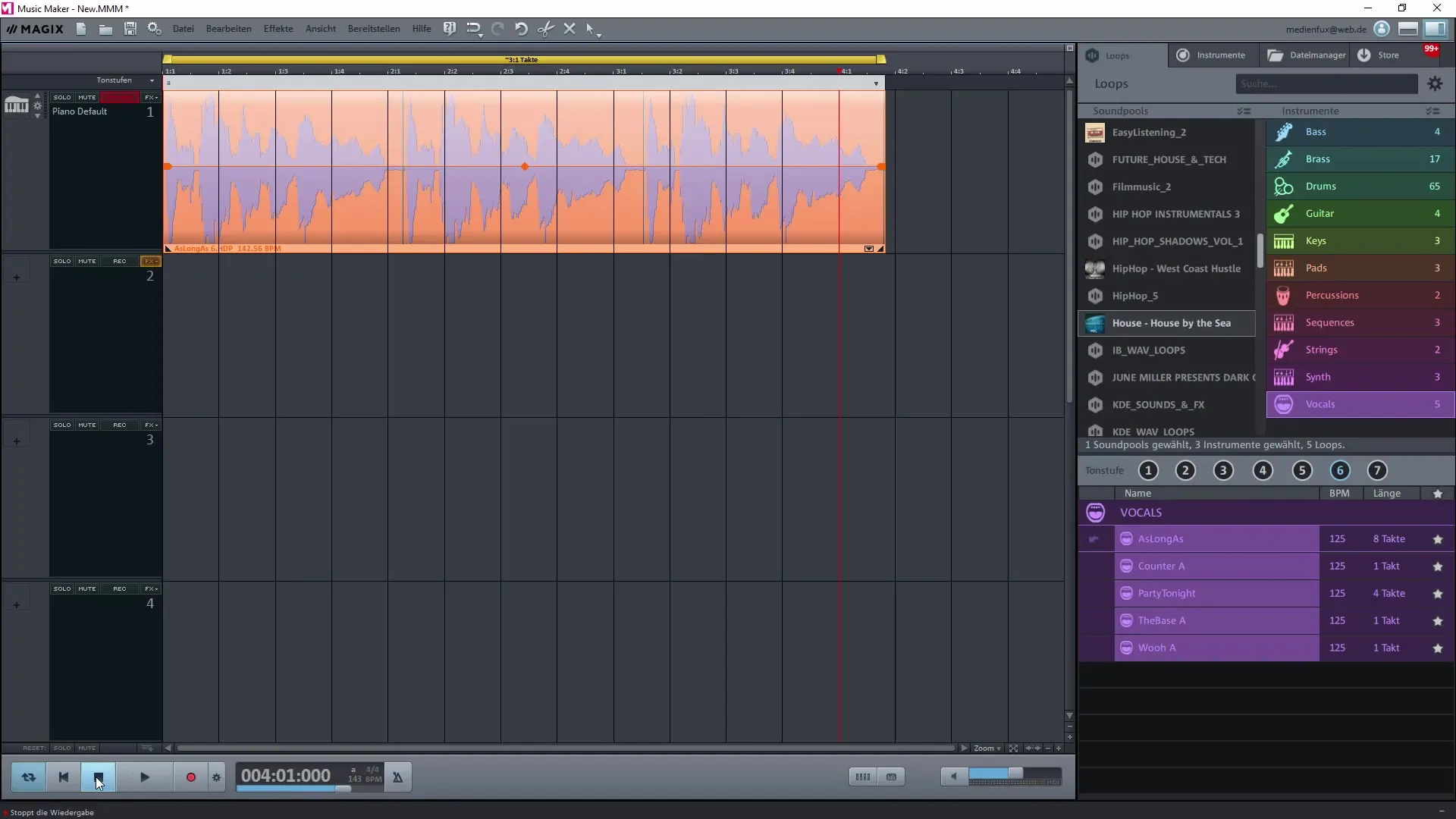
ループで作業することで、音楽のアレンジに追加の柔軟性を得ることができます。曲のさまざまな部分を組み合わせたり調整したりして、自分自身のクリエイティブなスタイルを持ち込むことができます。
テキストから音声への機能
Magix Music Makerの興味深い機能の一つは、テキストを音声に変換することができる機能です。このオプション機能を音声サンプルに利用できます。エフェクトエリアに行き、「テキストから音声を生成」を選択してください。これにより、テキストを音楽に効率的に統合することができます。
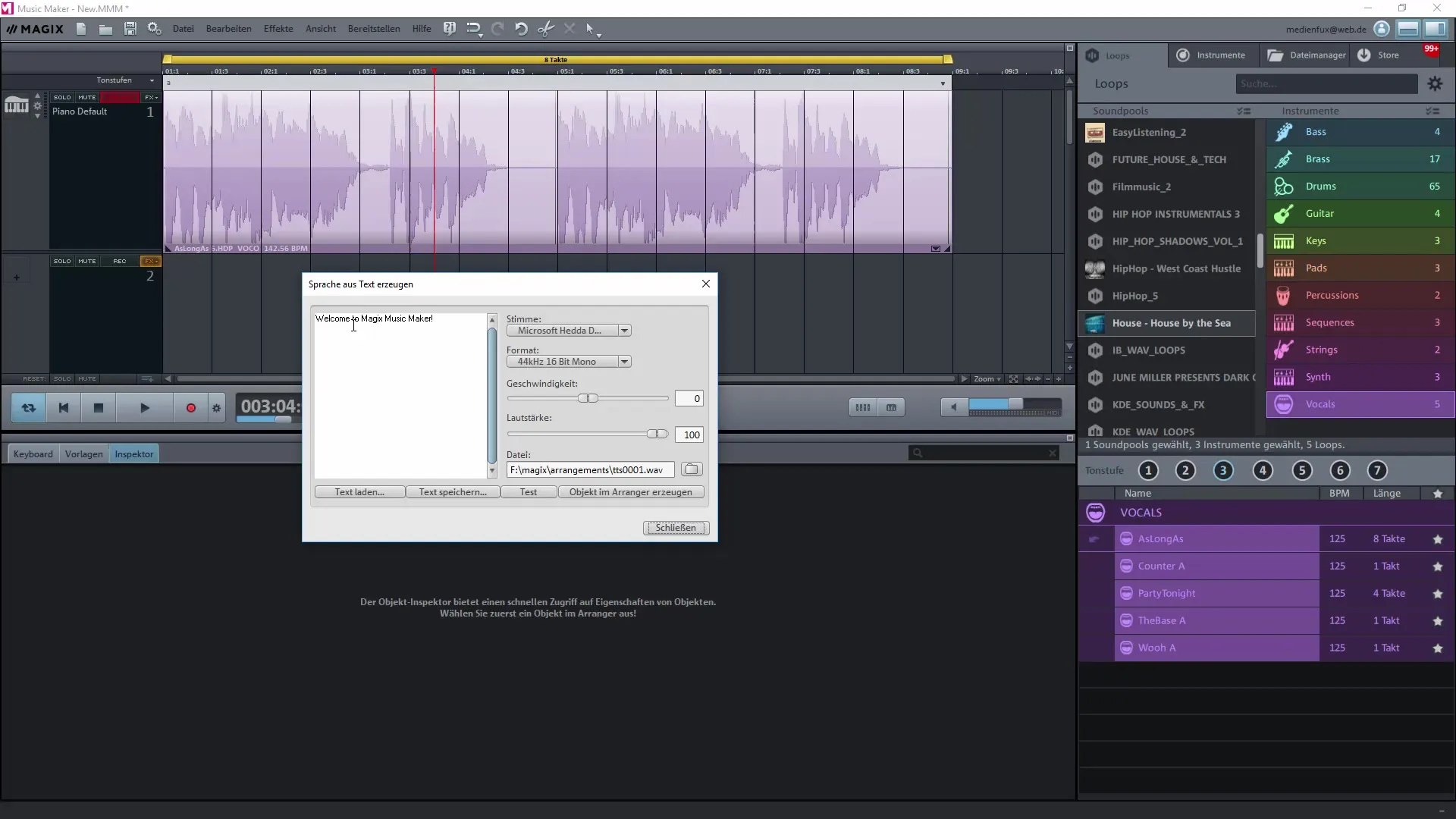
音声サンプルに使用できる異なる声があります。あなたのトラックのためにエキサイティングなインタラクションやアナウンスを作成します。
まとめ – Magix Music Makerでのエフェクトの活用
Magix Music Makerの完全なポテンシャルを活かすためには、エフェクトを使って実験することが基本的なスキルです。音量のオートメーションからループ、音声合成までのさまざまなエフェクトを適用する方法を学びました。
よくある質問
Magix Music Makerで最も便利なエフェクトは何ですか?音楽をミックスするのに役立つコンプレッサー、リバーブ、イコライザーなど、たくさんの便利なエフェクトがあります。
オーディオオブジェクトに複数のエフェクトを適用できますか?はい、複数のエフェクトを同時にオブジェクトに適用して、より複雑な音を得ることができます。
サンプルからループを作成するにはどうすればよいですか?サンプルをマークし、「編集」に移動して「カスタムループを設定」を選択します。
テキストを音声に変換するにはどうすればよいですか?オーディオエフェクトに移動し、「テキストから音声を生成」機能を選択して、テキストを音声サンプルに変換します。


